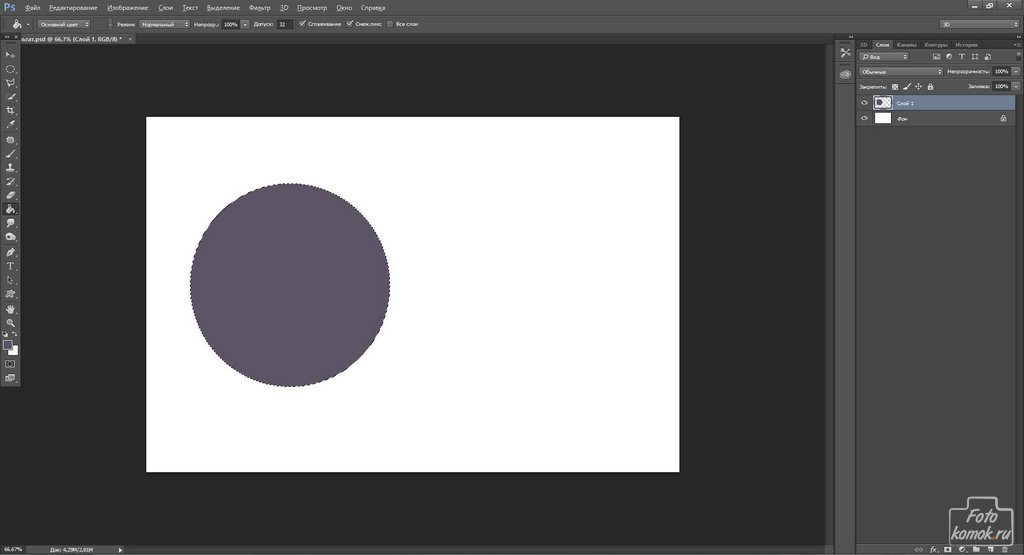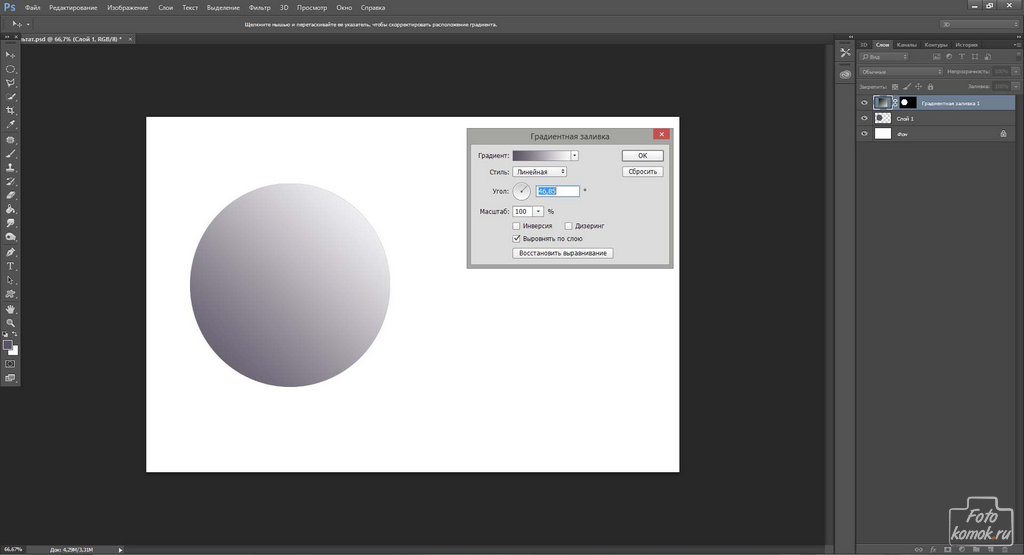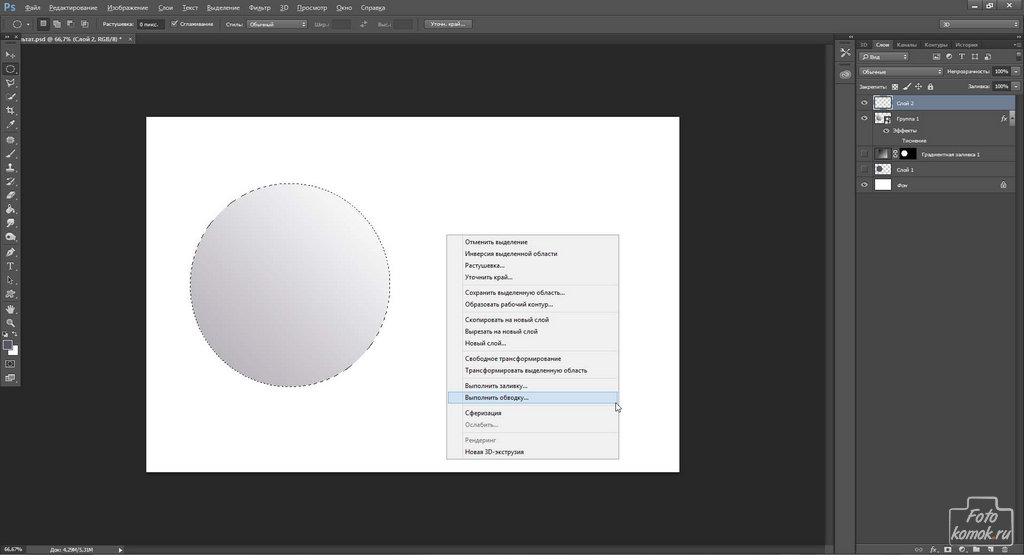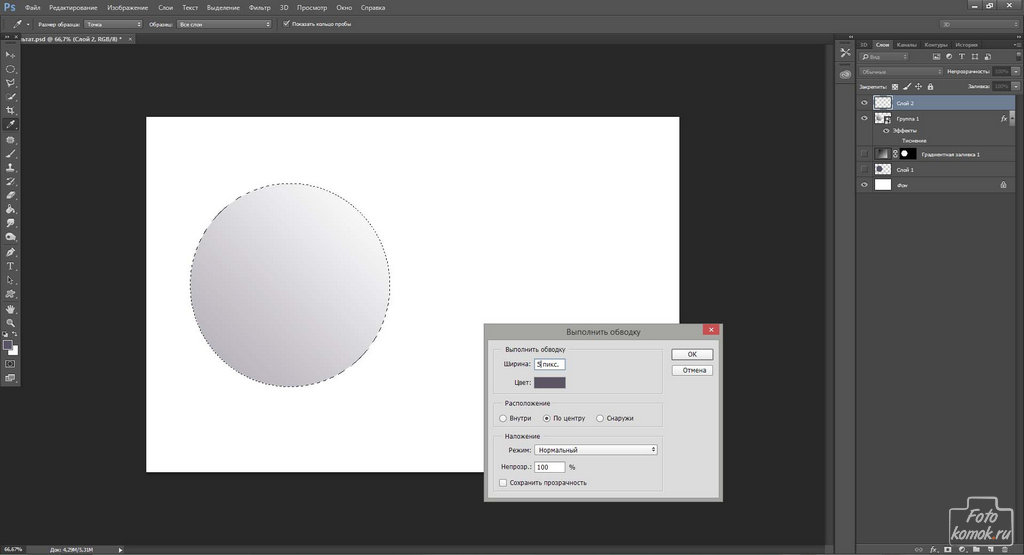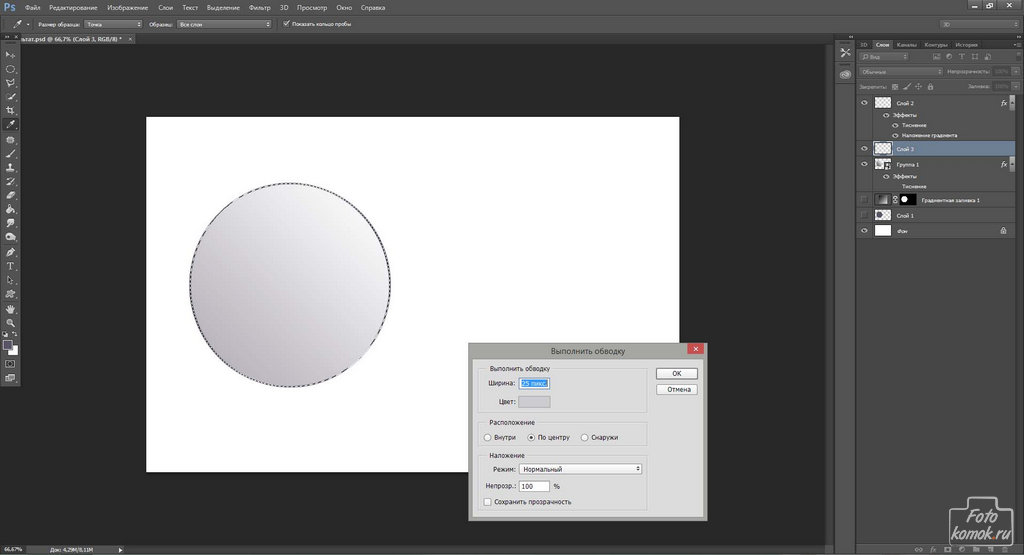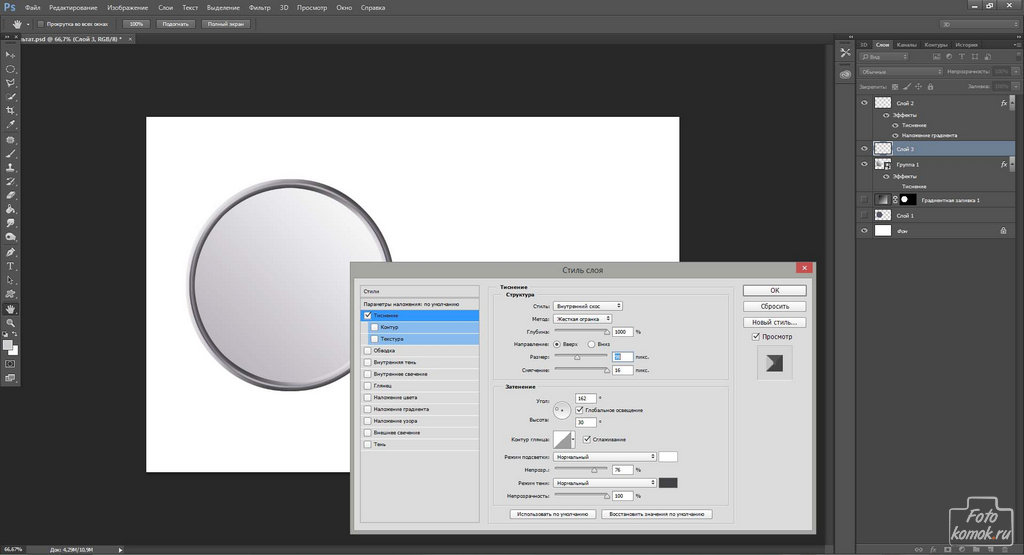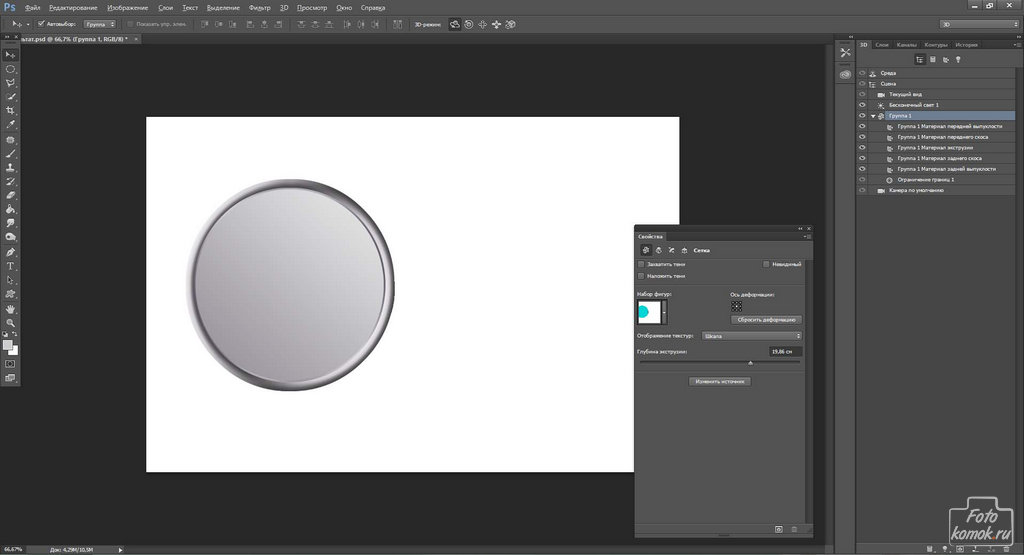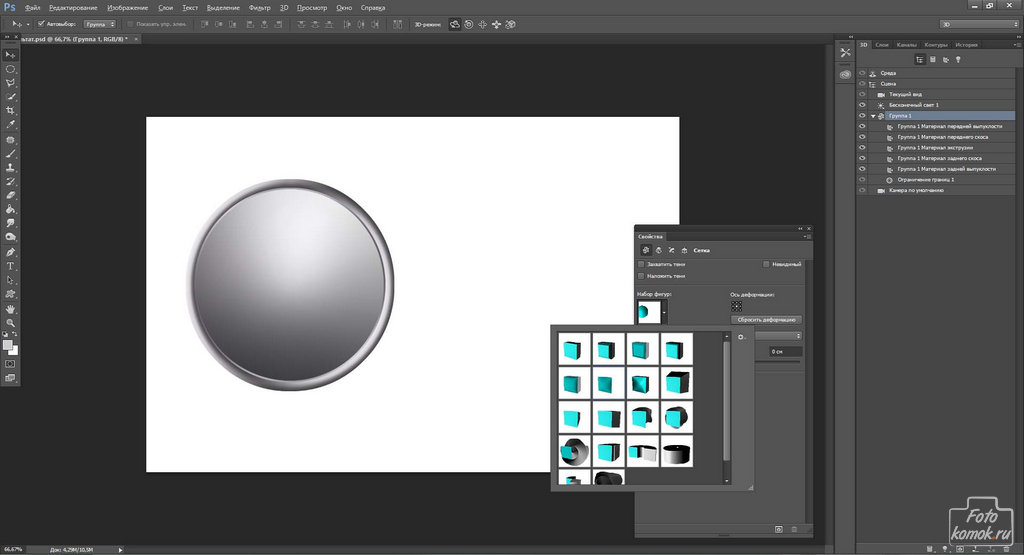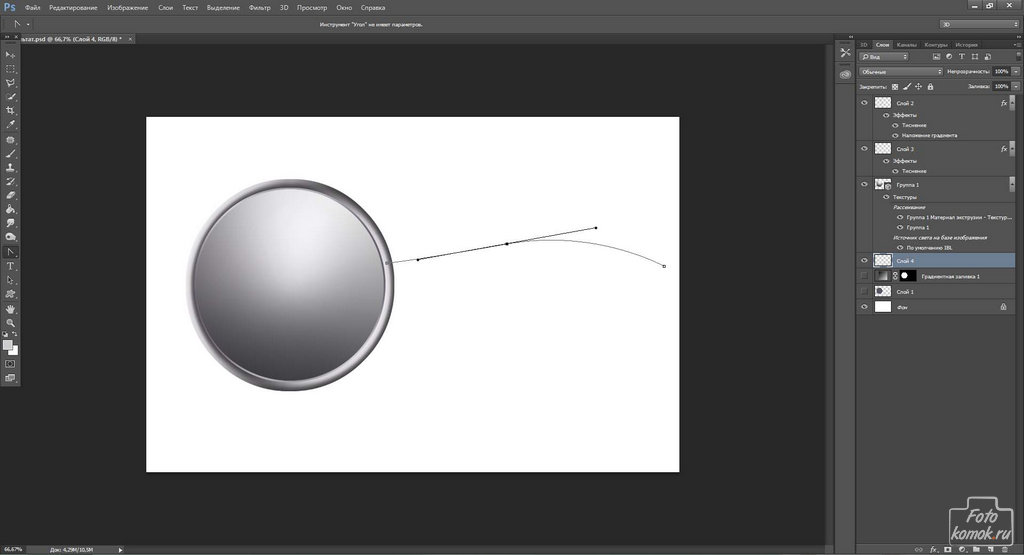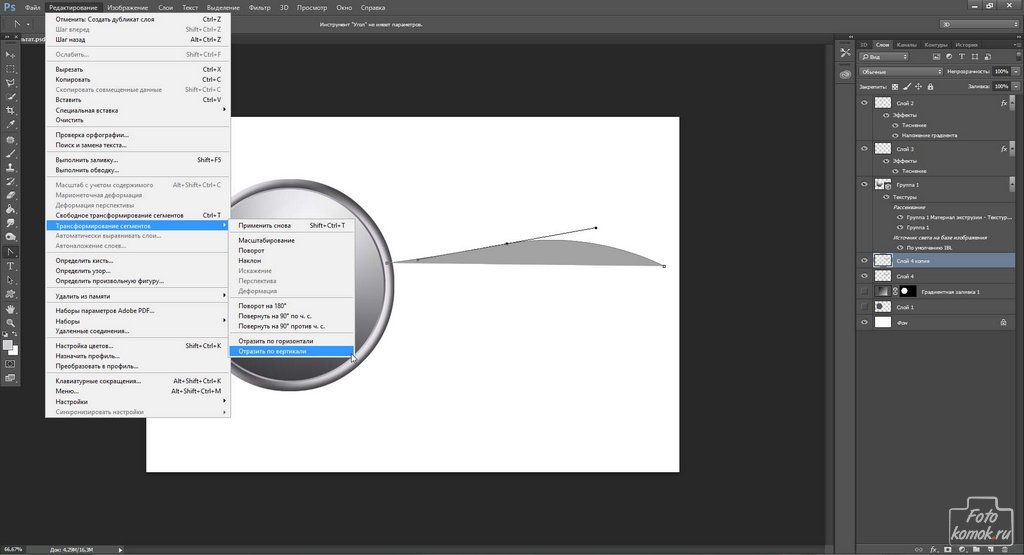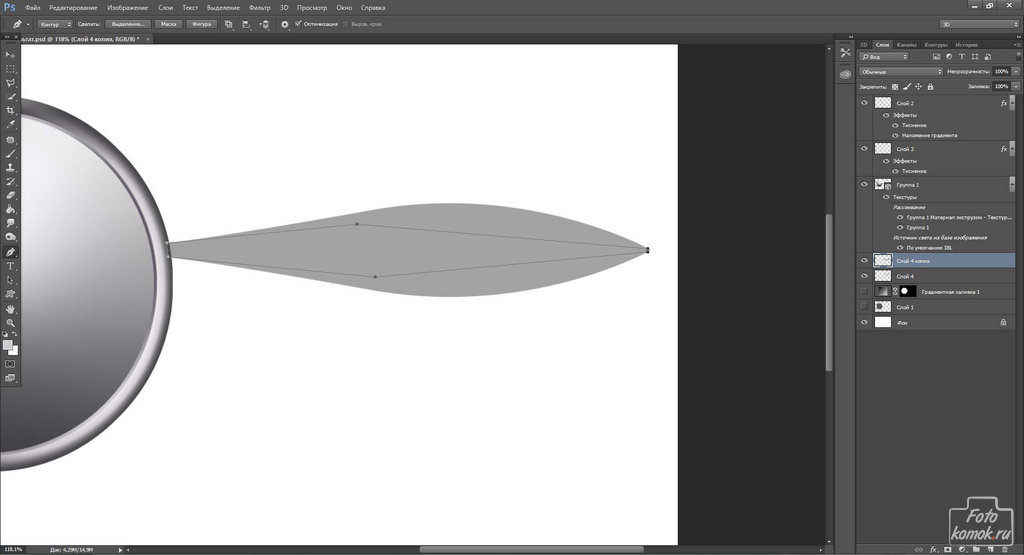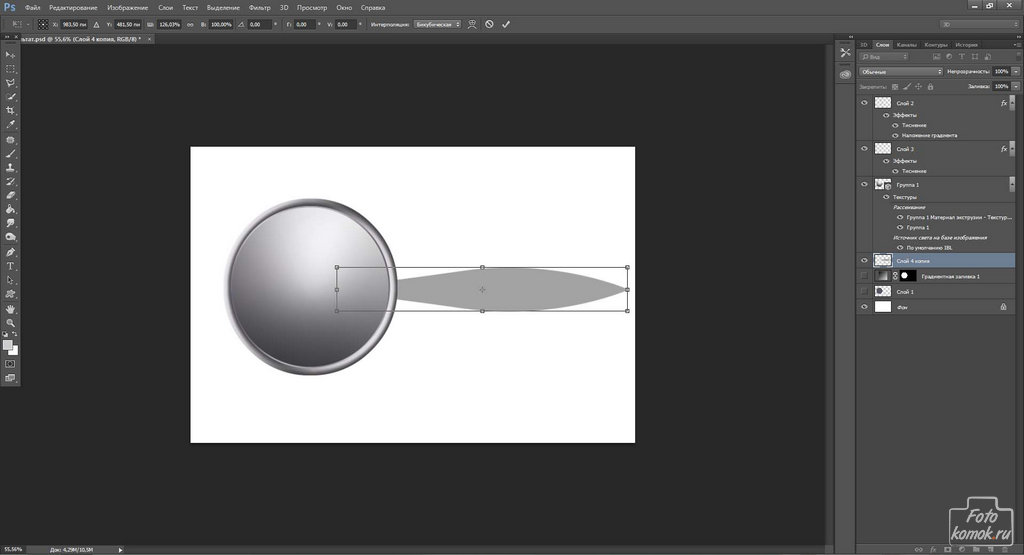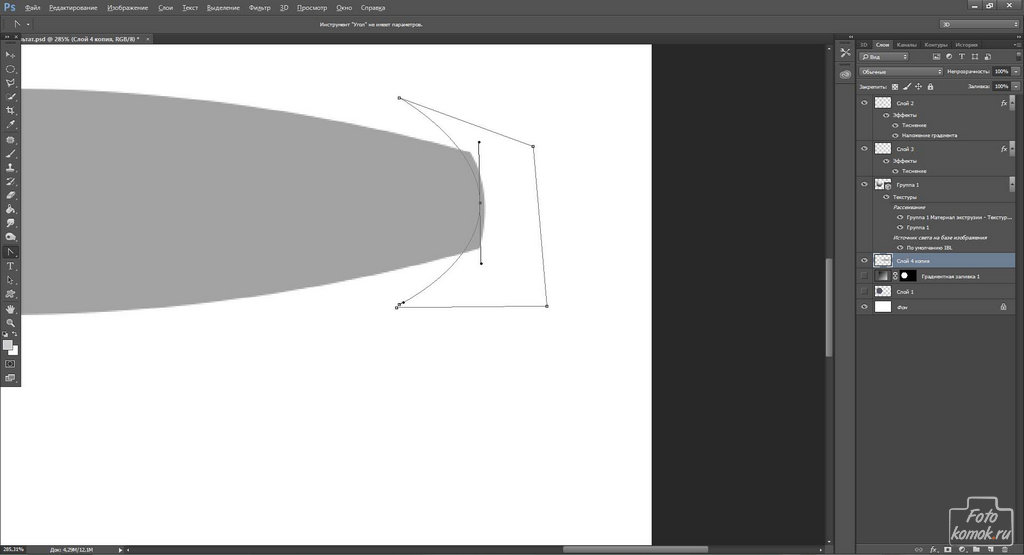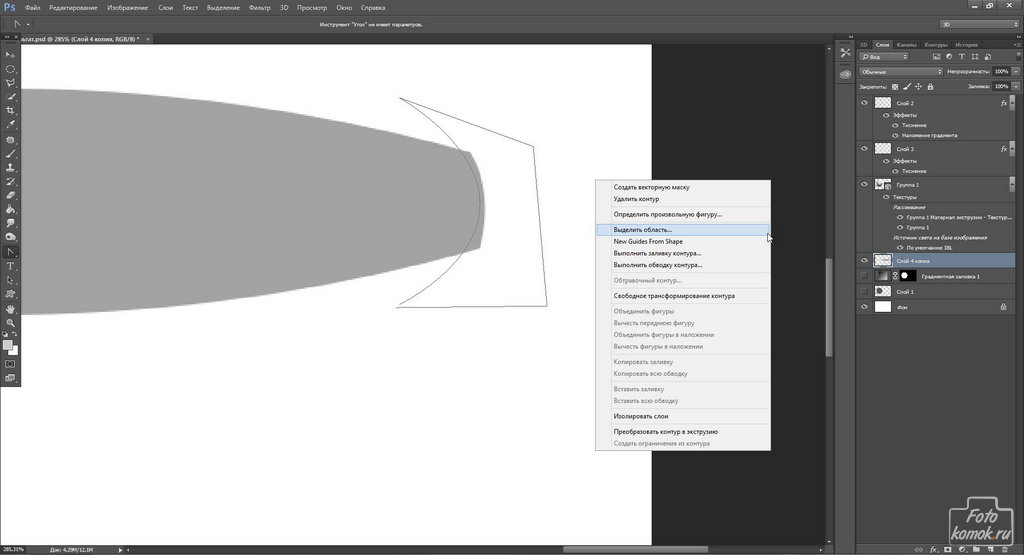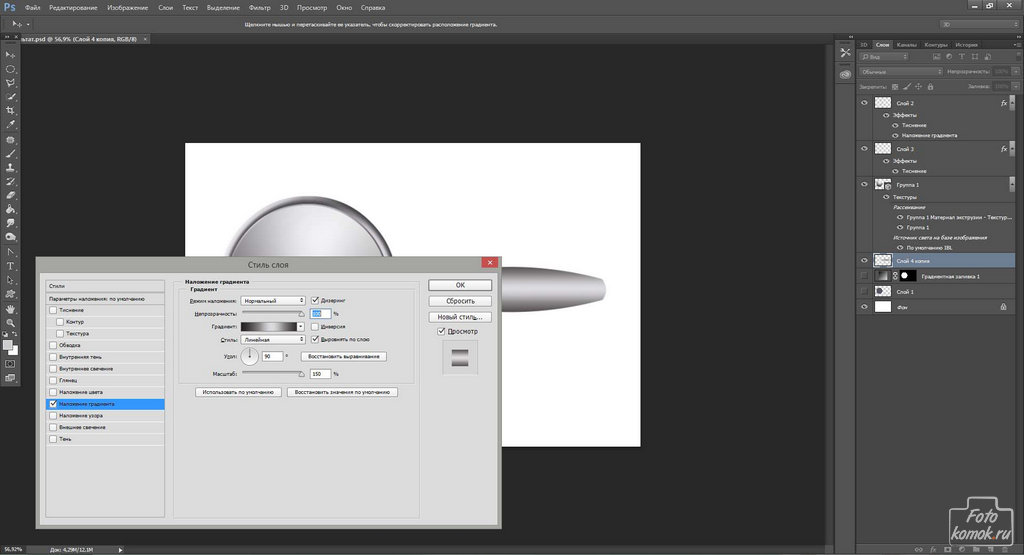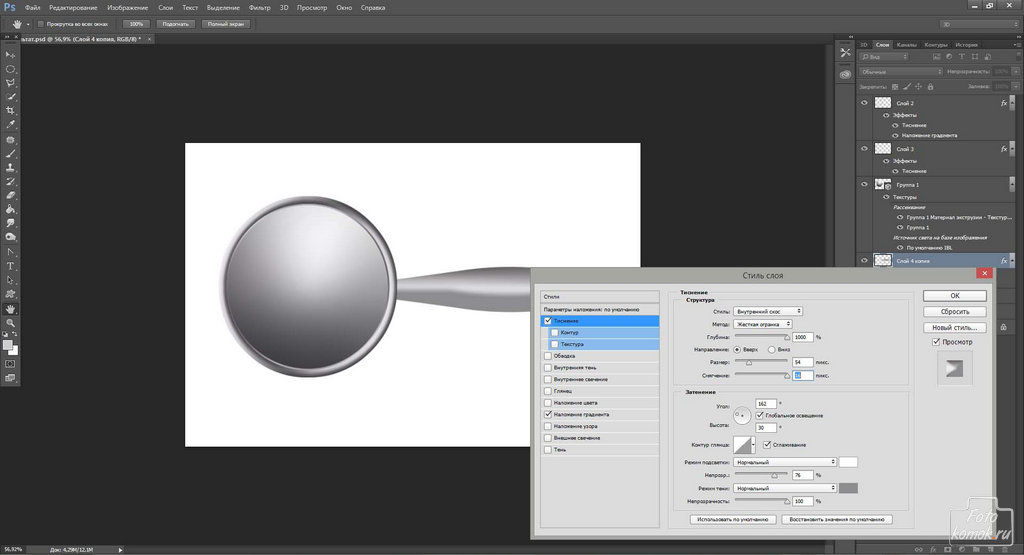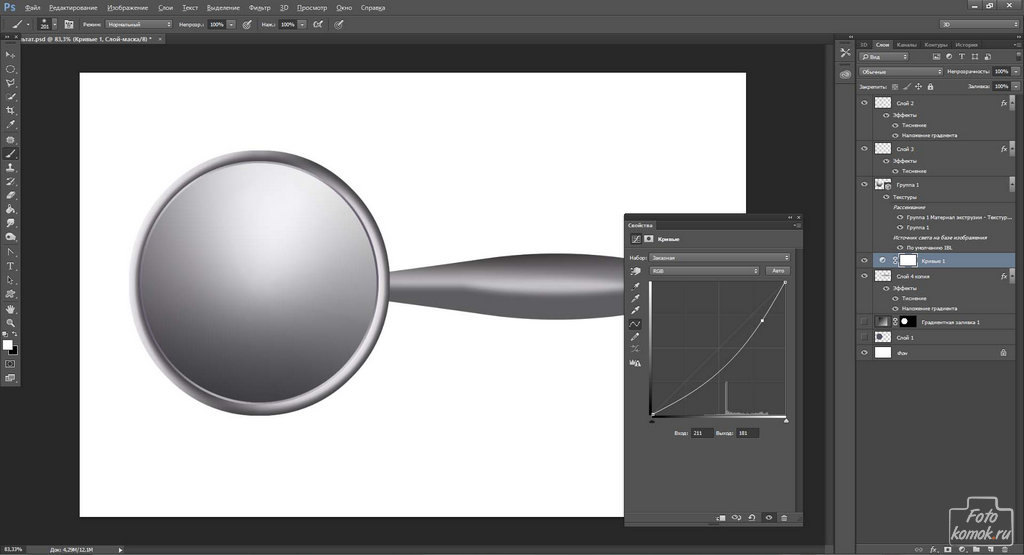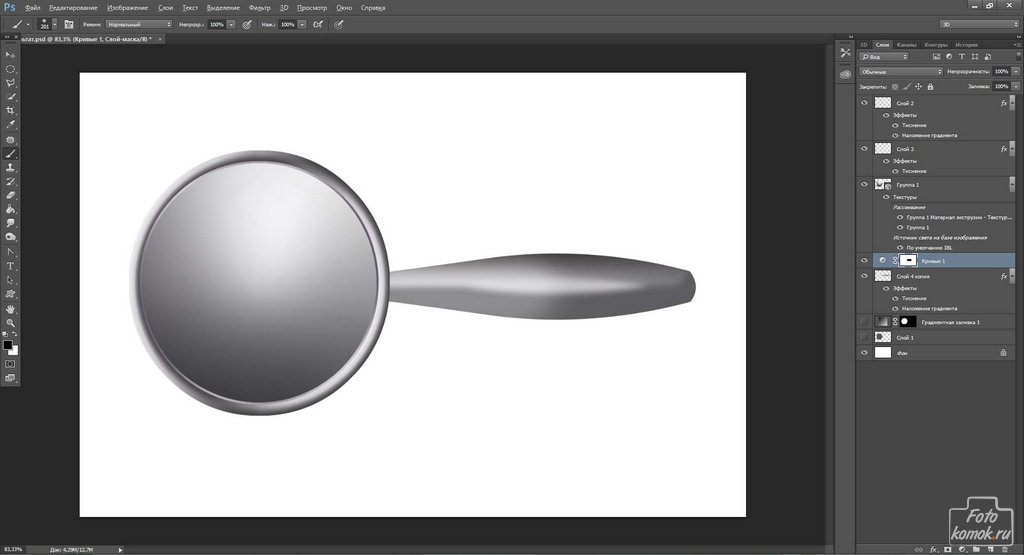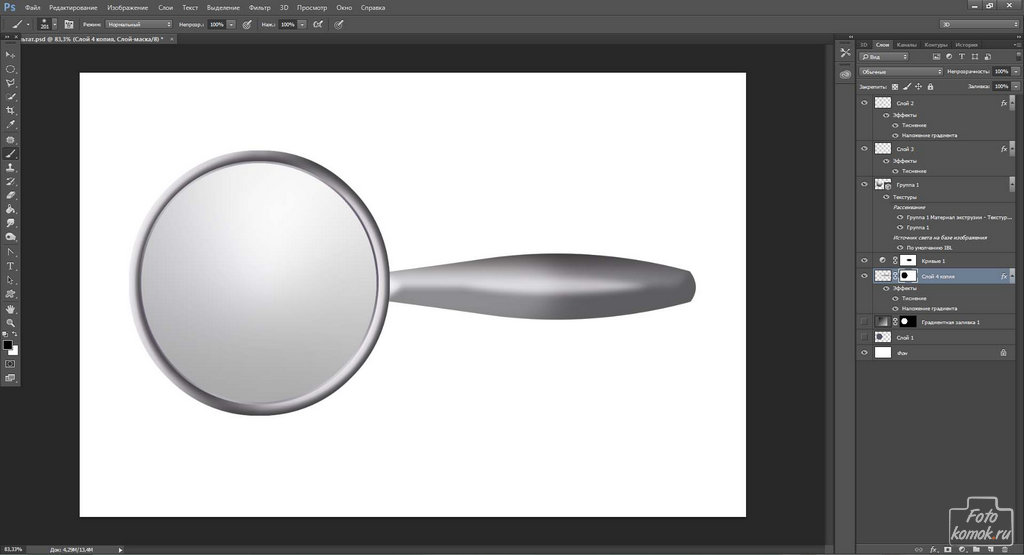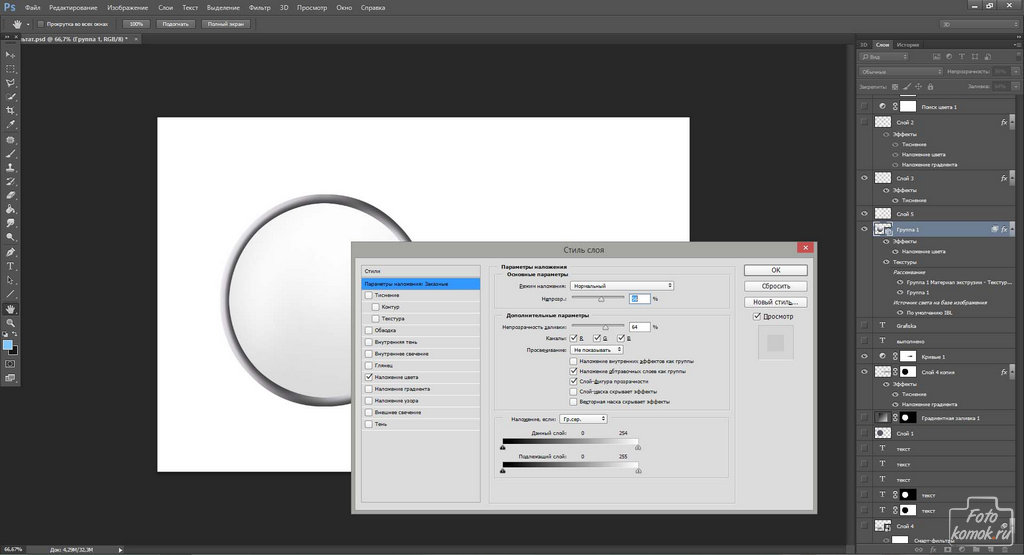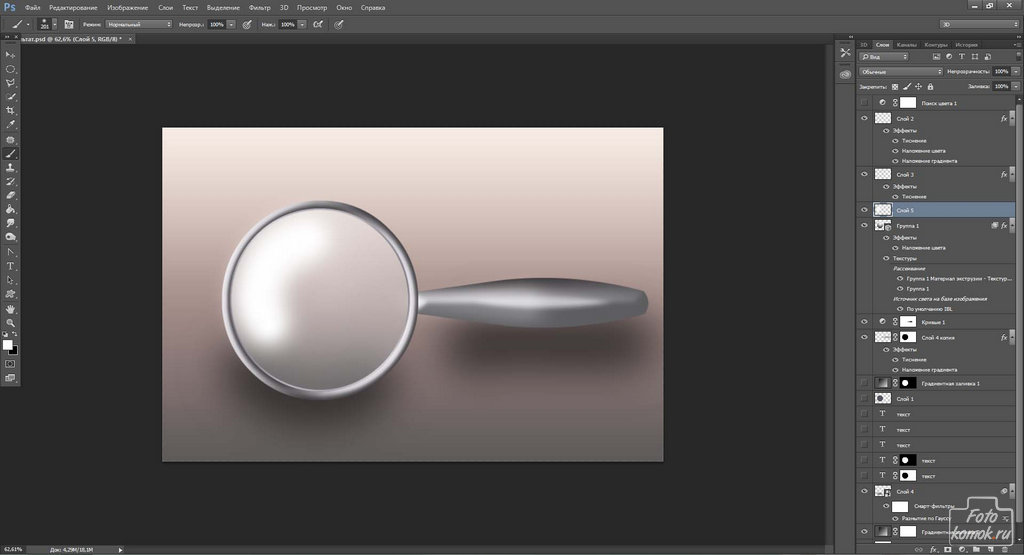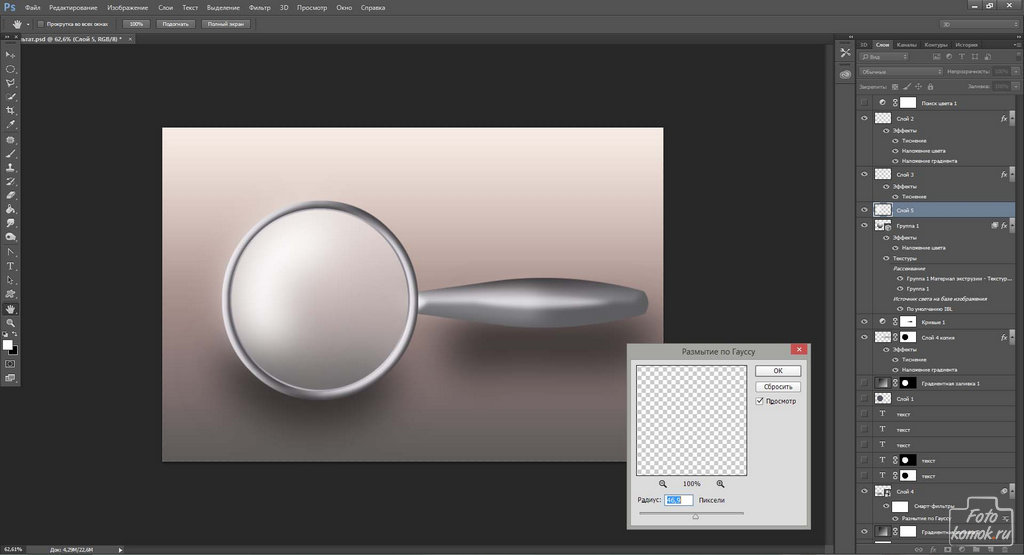Увеличительное стекло создается при помощи «Пера» и настроек непрозрачности линзы.
Создаем новый файл. Создаем новый слой и инструментом «Овальная область» выделяем круг и заливаем его цветом.
Накладываем на слой градиент: корректирующим слоем «Градиент» либо заливкой «Градиент». Если используется корректирующий слой, то для дальнейших манипуляций необходимо слой с кругом и корректирующий слой объединить в группу и группу переделать в смарт-объект.
Создаем новый слой. Удерживая нажатой, клавишу Ctrl нажать на слой с кругом. Когда загрузится выделение вызвать контекстное меню. Выполнить обводку.
Создаем новый слой. Создаем обводку потолще.
К толстой обводке применить «Стиле слоя», настроив тиснение.
К слою с линзой применить функцию 3D. Настроить нужно линзу так, чтобы она стала объемнее.
Создаем новый слой и инструментом «Перо» сформировать ручку.
Выделить одну сторону. Вызвать контекстное меню. Выполнить заливку контура. Дублируем слой и отражаем по вертикали.
При стыковке двух слоев будет пробел. В новом слое «Пером» выделить пробел между слоями и залить контур.
Три слоя ручки объединить. При необходимости «Масштабировать».
Конец ручки выделить «Пером» и закруглить.
Вызвать контекстное меню. Выделить область. Удалить выделенную область.
К слою применить «Стиль слоя», имитируя градиентом тени на ручке.
Придать объем ручке.
Создаем корректирующий слой «Кривые» и затемняем часть изображения, где находится ручка.
В слое-маске корректирующего слоя скрыть часть затемнения, оставив её на конце.
Удерживая нажатой клавишу Ctrl нажать по миниатюре слоя с линзой. Стать на слой с ручкой и нажать на иконку слой-маски. После того, как слой-маска добавилась к слою выполнить инверсию: вкладка «Изображение» – «Коррекция». Это позволит скрыть часть ручки, которая приходится под слоем с линзой. Снизить непрозрачность заливки слоя с линзой в «Стиле слоя».
Создаем фоновую заливку. Над слоем с линзой создаем новый слой и мягкой кистью белого цвета делаем мазок.
Придаем слою «Размытие по Гауссу».
Добавляем тень. Добавляем текст, имитируя увеличение той части, что приходится под линзой.